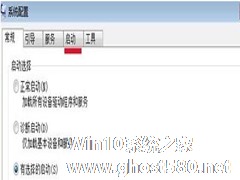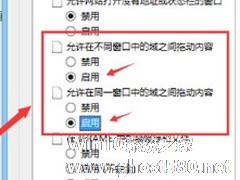-
Win7 IE报错“Automation 服务器不能创建对象”怎么办?
- 时间:2024-11-23 13:18:19
大家好,今天Win10系统之家小编给大家分享「Win7 IE报错“Automation 服务器不能创建对象”怎么办?」的知识,如果能碰巧解决你现在面临的问题,记得收藏本站或分享给你的好友们哟~,现在开始吧!
最近有用户在使用IE浏览器上传文件的时候,IE浏览器突然报错,提示“Automation 服务器不能创建对象”,针对这个问题分析得出是由于一些网站的脚本处理和相关认证不是很规范,从而导致浏览器的安全设置阻止了某些脚本程序的执行,对于这个问题我们该如何解决呢?

解决方法:
1、打开IE浏览器,鼠标点击“工具”菜单,点击后将会带出多个子菜单,如图所示:

2、在弹出的下拉菜单中,选择“Internet 选项(O)”选项,选择后系统自动弹出一个名为“Internet 选项”的对话框,如图所示:


3、选择“安全”选项卡,在选择区域中有四个选项,分别为“Internet”、“本地Intranet”、“受信任的站点”和“受限制的站点”。在此我们选择“Internet”区域,选择后我们可以看到窗口下方有个名称为“自定义级别”的按钮,选择点击改按钮,开始对该区域的安全级别进行设置。如图所示:

4、接上一步骤,点击“自定义级别”按钮后,系统弹出一个安全设置对话框(这里包含浏览器所有的安全设置相关的选项),如图所示:

5、在打开的安全设置对话中,在设置内容里面,我们找到如下图所示的安全设置选项,将这些选项的设置都改为“启用”状态,如图所示:



6、要启用的内容选择完成后,我们需要进行安全设置内容的保存,点击“确定”按钮。点击按钮后,系统会有个当前设置可能会存在风险是否要进行修改的确认提示,我们直接点击确定修改即可。如图所示:

7、以上设置完成后,然后再在“Internet选项”对话中点击“确定”按钮,这样我们就完成了浏览器安全设置的更改。更改完成后,重启浏览器,然后再进行相应的网站或系统的操作就可以了。
以上方法是针对IE浏览器出现“Automation 服务器不能创建对象”报错的解决办法,如果用户想恢复原有的默认设置,那么在第三步操作的时候,选择“默认级别”即可。
以上就是关于「Win7 IE报错“Automation 服务器不能创建对象”怎么办?」的全部内容,本文讲解到这里啦,希望对大家有所帮助。如果你还想了解更多这方面的信息,记得收藏关注本站~
『文②章来♀自Win10系统之家www.ghost580.net,转载请联系网站管理人员!』
相关文章
-

Win7 IE报错“Automation 服务器不能创建对象”怎么办?
最近有用户在使用IE浏览器上传文件的时候,IE浏览器突然报错,提示“Automation服务器不能创建对象”,针对这个问题分析得出是由于一些网站的脚本处理和相关认证不是很规范,从而导致浏览器的安全设置阻止了某些脚本程序的执行,对于这个问题我们该如何解决呢?
解决方法:
1、打开IE浏览器,鼠标点击“工具”菜单,点击后将会带出多个子菜单,如图所示:
-
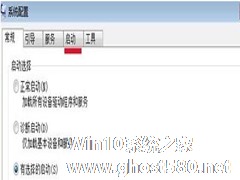
Win7系统前段时间出了问题,虽然能正常开机,但是开机时会提示“AutoIt错误不能打开脚本文件”,而之前并未出现类似的情况,这很可能是程序开机自动启动出错导致,将其禁止就能解决问题。
1.首先,同时按下键盘上的win+R快捷键打开电脑的运行窗口,在打开的运行窗口中,输入msconfig并单击回车,这样就可以打开系统配置窗口了。
2.在打开的系统配置窗口中,将... -
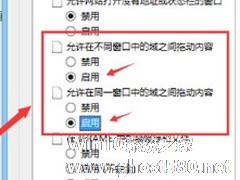
Win7不能复制一个IE浏览器窗口的内容到另一个窗口怎么办?
Win7系统打开两个IE窗口后,想把一个窗口的内容复制到另一个窗口,却发现无法复制。正常情况下IE的剪贴板可以在其他程序上使用,为什么Win7IE浏览器的一个窗口不能复制到另一个窗口呢?下面就来介绍一下这个问题的解决方法吧。
1、打开ie浏览器,点击“工具”,选择“Internet选项”;
2、在选项窗口点击“安全”选卡,然后点击下方的“自定义级别”;<... -

有时候在电脑上打开一些软件的时候,会被提示Activex部件不能创建对象问题。最近,也有Win7系统的用户,在电脑上打开软件的时候,提示Activex部件不能创建对象。这是什么意思?那要怎么去解决呢?接下来,就由小编和大家说一下Win7系统Activex部件不能创建对象的解决方法。
方法如下:
方法一:
1、打开cmd窗口(开始-运行-输入cmd-...